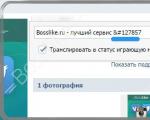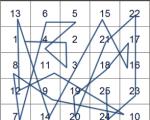Jak zakázat aktualizaci systému Windows 7. Jak zakázat aktualizaci systému Windows. Zakázání aktualizací prostřednictvím ovládacího panelu
Nevím jak vás, ale mě osobně rozčiluje automatická aktualizace ve Windows 7. Celkově nejen mě, ale i všechny, které znám. Vlastně už z něj nemá smysl, protože. Microsoft přestal podporovat OS a váš PC / notebook nestahuje nic důležitého.
Kromě toho, co bylo řečeno výše, aktualizace zhoršují také rychlost internetu, výkon počítače (dotýká se pouze slabých a starých modelů) a také je potřeba počkat s vypínáním a zapínáním.
Jak můžete sami vidět, v systému Windows 7 nemá smysl automaticky aktualizovat a podívejme se na všechny možné obrázky, jak to zakázat.
Jak vypnout automatické aktualizace windows 7
Nebo další možnost, díky našim téměř nezištným YouTube videím
Pokud vám z nějakého důvodu výše uvedené video nevyhovovalo, například šetříte provoz (je to ještě možné v roce 2018?), podívejme se pomocí pokynů krok za krokem:
- Otevřete nabídku Start, klikněte na ovládací panel a poté klikněte na centrum aktualizací.
- Nastavení. Najděte tuto možnost na levé straně, jak je znázorněno na obrázku.

- V rozbalovací nabídce klikněte na "Nekontrolovat aktualizace (nedoporučujeme)" nebojte se, ať nedoporučují, hlavní je, že už nebudeme naštvaní. Málem bych zapomněl, musíte zrušit zaškrtávací políčka jako na snímku obrazovky a kliknout na OK.

To je vše, tak snadný způsob, jak zakázat aktualizace a jak se ušetří nervy).
Jak zakázat aktualizaci pomocí příkazového řádku
Věnováno těm, kteří to nepotřebují grafický shell, si myslí, že hacker a fanoušci ebantu (Ubuntu). Dobře, dělám si srandu. Toto je nejrychlejší a nejjednodušší způsob, jaký si můžete vymyslet.
Na příkazovém řádku musíte zadat - net stop wuauserv
A to je vše! Jen pro případ pro ty, kteří nevědí, jak to otevřít:
Klikněte "Start" A "Všechny programy".
 Vyberte katalog "Standard".
Vyberte katalog "Standard".
 V seznamu standardní aplikace nalézt "Příkazový řádek". Klikněte na tuto položku PKM. Vybrat "Spustit jako administrátor".
V seznamu standardní aplikace nalézt "Příkazový řádek". Klikněte na tuto položku PKM. Vybrat "Spustit jako administrátor".
 "Příkazový řádek" spuštěna. Zadejte příkazový příkaz:
"Příkazový řádek" spuštěna. Zadejte příkazový příkaz:
Všechno, žijeme v míru, radujte se. Všechny aktualizace zakázány)
Aktualizace jsou poskytovány pro všechny verze operačního systému Windows, protože doplňují systém, oprava možné chyby a zlepšit výkon. Takové aktualizace váš počítač samozřejmě nepoškodí, jsou potřeba a musí se stáhnout, nicméně existují případy, kdy je pro uživatele lepší aktualizace úplně odmítnout. Na Příklad Windows 7 lze identifikovat takové důvody: vy pirátská verze systémy a aktualizace jej blokují, váš počítač má příliš málo paměti a aktualizace se na něj fyzicky nevejdou, máte velmi nabitý program a pracujete s počítačem a automatické aktualizace zpomalují váš výkon. V tomto případě si můžete vybrat: úplně zakázat aktualizace nebo zrušit pouze automatické. Tento článek se bude zabývat oběma způsoby.
Jak úplně zakázat aktualizaci systému Windows 7
Tento pokyn zruší aktualizace na vašem počítači vůbec: systém nebude hledat aktualizace, stáhne je. Pokud chcete, aby se aktualizace stále stahovaly, ale jejich instalace je na vás, pak je lepší dát přednost druhému návodu níže. Pokud aktualizace nepotřebujete, pokračujte touto.
- Přejděte do Ovládacích panelů přes Start.
- Nastavte řazení ikon na „ Velké ikony". Najděte položku "Administrace" a vyberte ji.


- Mezi všemi službami a parametry systému potřebujete položku „Služby“. Spusťte jej dvojitým kliknutím.


- Téměř úplně dole v seznamu najdete řádek „Windows Update“. Zde můžete zakázat stahování systému aktualizace a jejich instalace. Dvakrát klikněte na tuto službu.


- V zobrazeném okně vyberte v řádku „Typ spouštění“ hodnotu „Zakázáno“.
Nyní klikněte na „Stop“. další řádek a zavřete okno kliknutím na tlačítko Použít. - Aktualizace jsou na vašem počítači zakázány.


Jak vypnout automatické aktualizace v systému Windows 7
Velmi pohodlný způsob, protože vám umožňuje vybrat si, kdy stáhnout a nainstalovat aktualizace systému Windows.
- Vraťte se zpět do ovládacího panelu způsobem, který již znáte. Seřadit podle "Kategorie". Klikněte na sekci "Systém a zabezpečení".


- Vyhledejte kartu „Windows Update“, bude obsahovat několik sekcí níže. Mezi nimi klikněte na „Zapnout a vypnout automatické aktualizace“.


V rozevíracím seznamu si můžete vybrat položku, která vám vyhovuje:
- Automaticky je stáhněte, ale zeptejte se vás na dobu instalace.
- Požádejte vás o stažení i instalaci.
- Neaktualizujte systém.


- Po výběru položky zrušte zaškrtnutí políčka „Doporučené aktualizace“ a klikněte na „OK“. Upozorňujeme, že musíte mít účet správce.
- Aktualizace ve Windows 7 jsou nyní zakázány a nakonfigurovány, jak uznáte za vhodné.


Automatická aktualizace je důležitá funkční vlastnost jakýkoli operační systém. Díky němu dostává počítač včas důležité aktualizace, díky čemuž je systém stabilnější a bezpečnější. Ve Windows 7 je tato funkce ve výchozím nastavení povolena. To znamená, že pokud existuje spojení se servery společnosti Microsoft, aktualizační služba zkontroluje čerstvé balíčky, stáhne je a nainstaluje. Obvykle všechny procesy probíhají prakticky bez povšimnutí uživatele, ale když se neustále objevují nabídky na upgrade na 10, je to už příliš.
Teoreticky vypnout automatické stahování nemá cenu aktualizovat. Je to užitečné, protože zaplňuje bezpečnostní mezery, optimalizuje provoz operačního systému, přidává do něj nové funkce (pokud jde o „desítky“). Existuje také seznam důvodů, proč by měla být služba automatických aktualizací zakázána:
- Uživateli se nelíbí, že rychlost internetu během aktualizace klesá a / nebo nelze počítač na dlouhou dobu vypnout.
- Drahý nebo omezený bezdrátový internet v počítači.
- Problémy po spuštění aktualizovaného OS.
- Selhání během instalace aktualizačních balíčků.
- Na systémovém svazku není dostatek místa na to, aby systém Windows 7 rostl s každou aktualizací.
Druhy
Nicméně před vypnutím aktualizace systému Windows 7, zvažte, zda je to skutečně nutné. Kromě deaktivace služby ji lze přepnout do následujících režimů provozu.
- Plně automatické - operace probíhají bez zásahu uživatele, pouze upozorní uživatele na dokončení instalace balíčků.
- Vyhledávání a stahování nových oprav podle plánu a instalaci balíčků provádí uživatel.
- Automatická kontrola upozorní uživatele, když jsou dostupné aktualizace.
- Vlastní aktualizace je zakázána. Vše se provádí ručně.
Parametry se vybírají v součásti Centrum aktualizací.
Metody vypínání
Nastavení jakýkoli Windows uloženy v jeho registru. Můžete získat přístup ke klíči zodpovědnému za nastavení centra aktualizací pomocí několika jednoduchých a několika dalších komplikovanými způsoby. Zvažme je všechny.
Změna nastavení Centra aktualizací
Začněme nastavením služby pro sebe. Pro přístup do konfiguračního rozhraní je třeba otevřít "Centrum aktualizací" jedním z následujících způsobů.
Systém
- Přes kontextová nabídka Můj počítač, říkejte mu "Vlastnosti".
- V levém svislém menu klikněte na odpovídající odkaz umístěný ve spodní části okna.

- Jdeme na "Ovládací panely".
- Otevřete sekci "Systém, zabezpečení".

- Prvek nazýváme stejnojmenný.

Pokud jsou prvky ovládacího panelu vykresleny jako ikony namísto kategorií, odkaz na prvek se zobrazí již v hlavním okně.
- Takže po vstupu do požadované okno klikněte na "Nastavení".

- Přesuneme se do sekce „Důležité aktualizace“ a z rozevíracího seznamu vybereme příslušnou možnost.

Pouze zastavení služby pomůže zcela vypnout přijímání aktualizací na počítači se systémem Windows 7.
Zakázat službu
Správa služeb v "sedmičce" probíhá prostřednictvím:
- přímá editace klíčů registru, což je velmi nepohodlné;
- programy třetích stran pro nastavení OS (tuto možnost přeskočíme);
- snap konzole MMC;
- konfigurace systému;
- příkazový řádek;
- editor skupinové zásady(přítomný ve Windows 7 Ultimate, Enterprise).
Odebrání služby ze spuštění
Zakázání aktualizací se nejrychleji provede prostřednictvím systémového konfigurátoru.
- Spustíme "msconfig" v okně příkazového interpretu, které se otevře po stisknutí kláves Win + R nebo kliknutí na tlačítko "Spustit" ve startu.

- Přejděte na kartu „Služby“.
- Najděte "Windows Update" (možná aktualizace systému Windows) a odstraňte vlajku vedle ní.

- Uložíme nové nastavení.

Až do konce aktuální relace bude služba fungovat a řádně plnit úkoly, které jsou jí přiděleny. Pro aplikaci nová konfigurace Windows 7 je třeba restartovat.
Použijme modul snap-in konzoly MMC
Zařízení stejného jména systémové konzole poskytuje přístup ke správě všech služeb na PC. Spouští se takto.
- Otevřete kontextovou nabídku adresáře "Tento počítač".
- Zavoláme příkaz "Control".

- V levém svislém menu rozbalte položku „Služby a aplikace“. Dále klikněte na odkaz "Služby".

Více jednoduchá možnost volání stejného okna spustí příkaz "services.msc" prostřednictvím dialogu "Spustit".
- Listujeme seznamem služeb až na úplný konec a otevřeme "Vlastnosti" služby Windows Update.

- V rozevíracím seznamu "Typ spouštění" vyberte "Zakázáno" místo "Automaticky", abyste se navždy rozloučili s automatickými aktualizacemi. Pokud nyní potřebujete službu deaktivovat, klikněte na „Stop“. Uložte nové nastavení tlačítkem "Použít" a zavřete všechna okna.

Pro použití nastavení není nutné restartovat počítač.
Editor zásad skupiny
Přizpůsobte libovolné systémový parametr Pomůže další modul snap-in konzoly MMC s názvem Editor místních zásad skupiny.
V domácí edice"sedm" není k dispozici!
- Nástroj se spouští spuštěním příkazu „gpedit.msc“ v okně „Spustit“.

- V podsekci "Konfigurace PC" rozbalte větev "Šablony pro správu".

- Otevíráme" Součásti systému Windows"a hledám centrum aktualizací.
- V pravé části okna najdeme parametr, jehož název začíná „Nastavení automatické aktualizace“.
- Říkáme jeho nastavení.

- Přesuňte zaškrtávací políčko do pozice „Zakázat“ a kliknutím na „OK“ zavřete okno a uložte změny.

Použijme příkazový řádek
Prostřednictvím příkazového řádku se provádějí všechny stejné operace jako s pomocí GUI, a ještě více, ale textový režim. Hlavní je znát jejich syntaxi a parametry.
Příkaz "cmd" je zodpovědný za volání příkazového řádku.
- Otevíráme příkazový interpret a provést to.

- V černém okně zadejte textový příkaz"sc config wuauserv start= disabled" - nastaví typ spouštění služby na "Disabled" - a stiskněte "Enter".

Služba je zastavena příkazem "sc stop wuauserv".

Editor registru
Posledním způsobem, jak odstranit otravnou instalaci aktualizací, je zakázat službu, která je za to zodpovědná, přímo prostřednictvím editoru registru.
- Spouští se příkazem "regedit".

- V Průzkumníku přejděte do sekce HKLM.
- Sledujeme adresář "Windows" na cestě uvedené na snímku obrazovky.

- Otevřete adresář Windows Update.
- Dvakrát klikněte na parametr „DisableOSUpgrade“ nebo vyvolejte jeho editační dialog přes kontextové menu.

- Zadejte jednotku jako hodnotu a stiskněte "Enter".

Po restartu PC vás aktualizace již nebudou obtěžovat.
Služba se aktivuje změnou hodnoty klíče zpět na nulu. Pokud zadaná sekce nebo klíč neexistuje, vytvořte si je sami pomocí kontextové nabídky. Typ klíče: " Hodnota DWORD 32bit".
Přesto mějte na paměti, že aktualizace zabezpečení by měly být instalovány alespoň pravidelně ručně, aby byl systém udržován ve stabilním stavu.
Jak zakázat automatická aktualizace ve Windows 7? Ne vždy aktualizace operačního systému přináší pozitivní výsledky. Stává se také, že po instalaci nejnovější aktualizace začnou problémy s grafickou kartou nebo zvukem. V takovém případě je lepší počkat, až nová aktualizace projde. úplné testování na jiných strojích a teprve poté se rozhodněte, zda jej potřebujete nebo ne. V takových případech je lepší automatické aktualizace zakázat. To je jedno chytrý počítač ani nebylo, ale rozhodnutí by měla zůstat na vás.
O tom, jak, jsme již uvažovali. Ale po tomto videu se objevilo mnoho návrhů, jak ukázat, jak totéž udělat ve Windows 7. Mnozí novému operačnímu systému nevěří a raději zůstávají na sedmičce nebo osmičce.
A sice můj hlavní systém je taková senzační desítka, ale občas nastartuji, jak v sedmičce, tak v osmičce. Naštěstí jsou všechny přítomny v mém počítači na samostatných discích. Poctivě chci říci, že v sedmičce vše funguje mnohem lépe. Dokonce i zvuk je zaznamenán lépe než ve Windows 10.

A přestože se Windows 7 již dlouho etabloval jako stabilní systém, občas se v něm objeví nečekaná překvapení. To se obvykle děje po aktualizacích. Není žádným tajemstvím, že mnozí nemají licencované systémy, takže je lepší automatické aktualizace vypnout.
Chcete-li zakázat automatické aktualizace v systému Windows 7, musíte otevřít nabídku Start a přejděte na Kontrolní panel.

V okně Ovládací panely klikněte na odkaz Systém a bezpečnost.

Na další strana najít blok Centrum aktualizacíOkna a klikněte na odkaz Povolit nebo zakázat automatické aktualizace.

V bloku Důležité aktualizace klikněte na malý černý trojúhelník v poli napravo a vyberte položku Nekontrolujte aktualizace (nedoporučuje se). Zrušte zaškrtnutí všech políček níže Přijímat doporučené aktualizace stejným způsobem, jako důležité aktualizace A Povolit všem uživatelům instalovat aktualizace do tohoto počítače a nezapomeňte uložit nastavení kliknutím na tlačítko OK.
I v operačním systému Windows XP vývojáři představili speciální služba zodpovědný za pravidelné aktualizace. Byly automaticky staženy přes internet ze serverů Microsoft na počítači uživatele a systém určil, zda je má nainstalovat na žádost uživatele nebo automaticky. Zvažte, proč jsou potřebné a jak zakázat aktualizace systému Windows 7.
K čemu jsou potřeba
Čerstvé aktualizace mají podle tvůrců systému pozitivní vliv na jeho fungování. programový kód. Konkrétně pracují na zlepšení a optimalizaci provozu počítačových procesů v systému. V důsledku toho je veškeré úsilí zaměřeno na zvýšení výkonu. Počítač by měl být citlivější a měly by zmizet různé nedostatky a chyby. Aktualizace také častěji poskytují nové funkce:
- vylepšené nástroje pro diagnostiku a odstraňování problémů;
- podporováno moderním periferním zařízením;
- do systému jsou přidány nové funkce;
- jsou přidány záplaty pro systém Zabezpečení systému Windows a další výhody.
Pro ty co mají licenci systém Windows, instalace takových aktualizací zpravidla nic neohrožuje.
Ale na základě hořkých zkušeností mnoha majitelů počítačů jsou tyto aktualizace potřeba pouze v případě, že jsou schopny přinést skutečný užitek. Ale od koho běžní uživatelé bude schopen předem určit užitečnost navrhovaného Vylepšení společnosti Microsoft. Pokud je některá hra nebo program v tomto operačním systému nestabilní, řekne vám, které aktualizace jsou potřeba. Ale když počítač funguje spolehlivě, stabilně a nevydává neočekávané závady, tak jaký má smysl aktualizovat, když už funguje chytře. Jak žertují administrátoři: „funguje to – neobtěžujte se“, ale je lepší úplně zakázat aktualizace Windows 7. Často mohou způsobit spoustu problémů. Proč riskovat a když budete mít štěstí.
Proč byste měli deaktivovat
Existuje několik důvodů pro otázku, jak zakázat automatické aktualizace v systému Windows 7:
- Uživatel má pirátskou verzi operačního systému. A pokud aktualizaci úplně zakážete, riskujete, že server společnosti Microsoft vydá „červenou kartu“ a omezí funkčnost operačního systému pro použití nelicencované Windows 7 jde jen na nulu.
- Časté jsou případy, kdy aktualizovaný systém nečekaně problémy kritická chyba, které lze pouze opravit plné zotavení a zajímalo by mě, jak to zakázat Automatická aktualizace systému Windows 7 je zjevně příliš pozdě.
- malá velikost systémový disk, nejčastěji je to pohon "C". A jelikož jsou balíčky s opravami velmi objemné, tak volné místo okamžitě zmizí. Proto je prostě nutné zakázat automatické aktualizace v počítači.
- Nutnost počkat na vypnutí počítače po aktualizaci ve Windows 7. Ti, kteří aktualizovali, byli postaveni před situaci, kdy potřebovali vypnout notebook a na obrazovce monitoru se objevilo upozornění, že se to nemá dělat, protože " probíhá instalace aktualizace pro Windows 7 1 z 1235"! A uživatel si musí vybrat buď aktualizovaný systém, nebo hluboký spánek. Zde budete nevyhnutelně přemýšlet o tom, jak zakázat aktualizaci systému.
- Pokud je internet omezen v příchozím a odchozí provoz. Pro takové uživatele je také relevantní otázka, jak zakázat automatickou aktualizaci systému Windows 7.
- Pokud má internetový kanál nízká rychlost, pak je lepší tuto službu ve Windows 7 trvale zakázat.

Pokud je pro váš systém relevantní alespoň jeden z výše uvedených důvodů, pak je lepší nehledat aktualizace systému Windows 7.
Nyní o tom, jak zakázat aktualizace. Existují dva způsoby. Zvažme každou z nich zvlášť.
Úplně zakázat
Před vypnutím Windows Update 7, je nutné najít manažerská služba. Zvažte sled akcí:

Po úplném vypnutí této služby nebude systém aktualizován. Pokud však chcete dostávat aktualizace systému Windows 7, provedete všechny kroky znovu, plnou funkčnost lze obnovit změnou nastavení.
Zakázat pouze automatickou aktualizaci
Pokud si chcete vyhradit právo na ruční stahování a instalaci aktualizací sami, můžete se omezit na deaktivaci automatického vyhledávání.
Podívejme se, jak na to:

Nyní bude systém hledat aktualizace, ale bez svolení uživatele se automaticky nenainstaluje. Vlastník počítače může kdykoli ručně stáhnout aktualizace z centra stahování kliknutím na tlačítko Kontrola aktualizací.
Zakázat systémová upozornění
Po provedených akcích vyhledání aktualizací a jejich instalace do automatický režim systém nepoběží. Ale to není vše. Vzhledem k tomu, že se jedná o negativní událost pro Windows 7, bude vám to stále připomínat vlaječkou s červeným křížkem v pravém rohu monitoru.

Pojďme vypnout tuto připomínku provedených změn:

Nyní je červený kříž pryč a operační systém nezobrazuje upomínky.

Nic vám ale nebrání v ruční aktualizaci, pokud si to přejete. Stačí znovu spustit hledání aktualizací Windows 7.
Závěr
Dokončete tento krátký popis toho, co musíte udělat aktualizace systému a jak deaktivovat aktualizační službu, chceme vám připomenout, že každý uživatel může nainstalovat aktualizaci ručně a také aktualizační službu zcela nebo částečně zakázat. Doufáme, že vám pomohou stručné pokyny. Jsou poměrně jednoduché, ale udrží počítač v provozu po dlouhou dobu.
Související videa